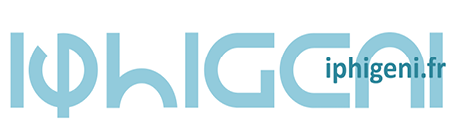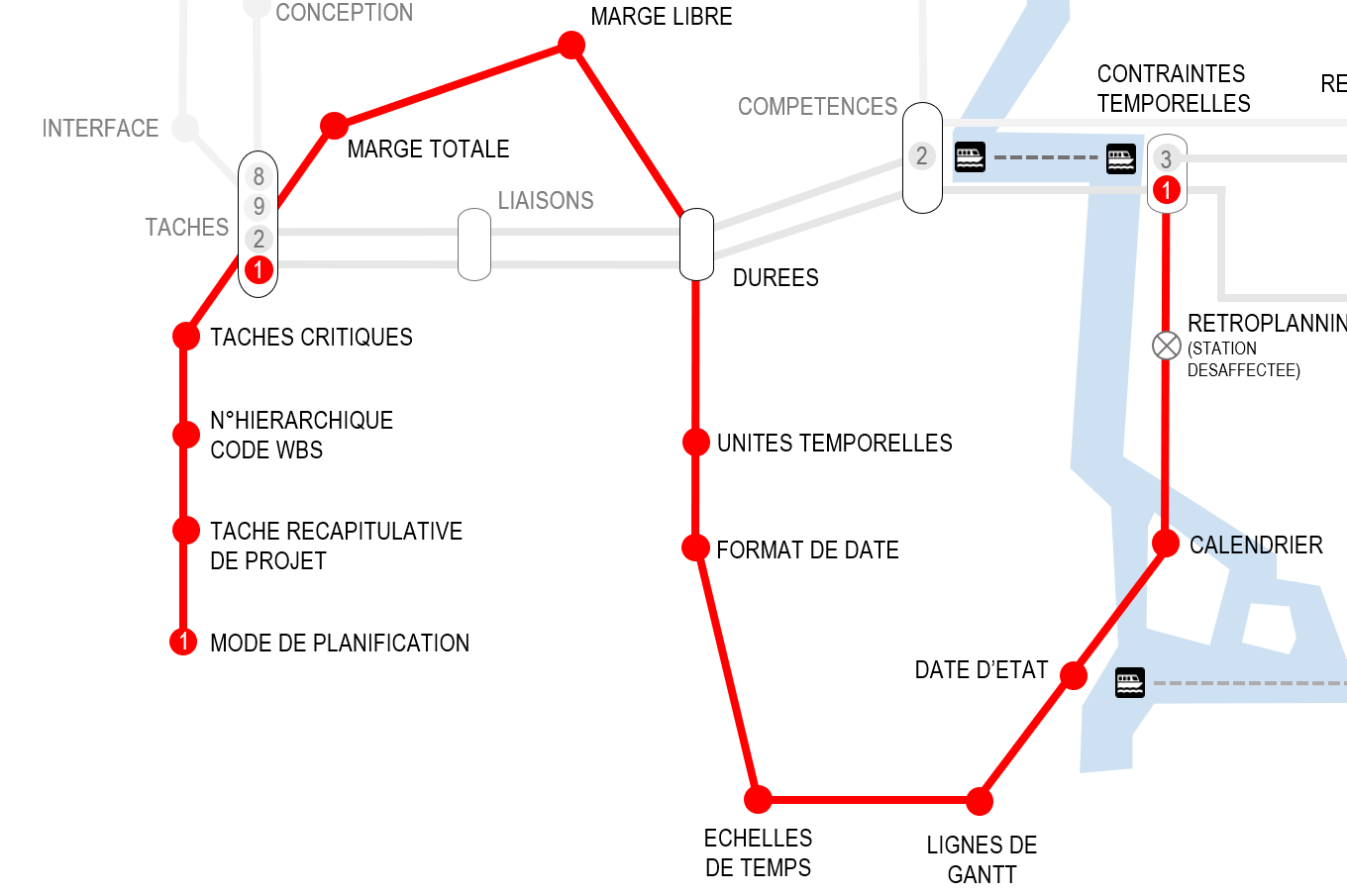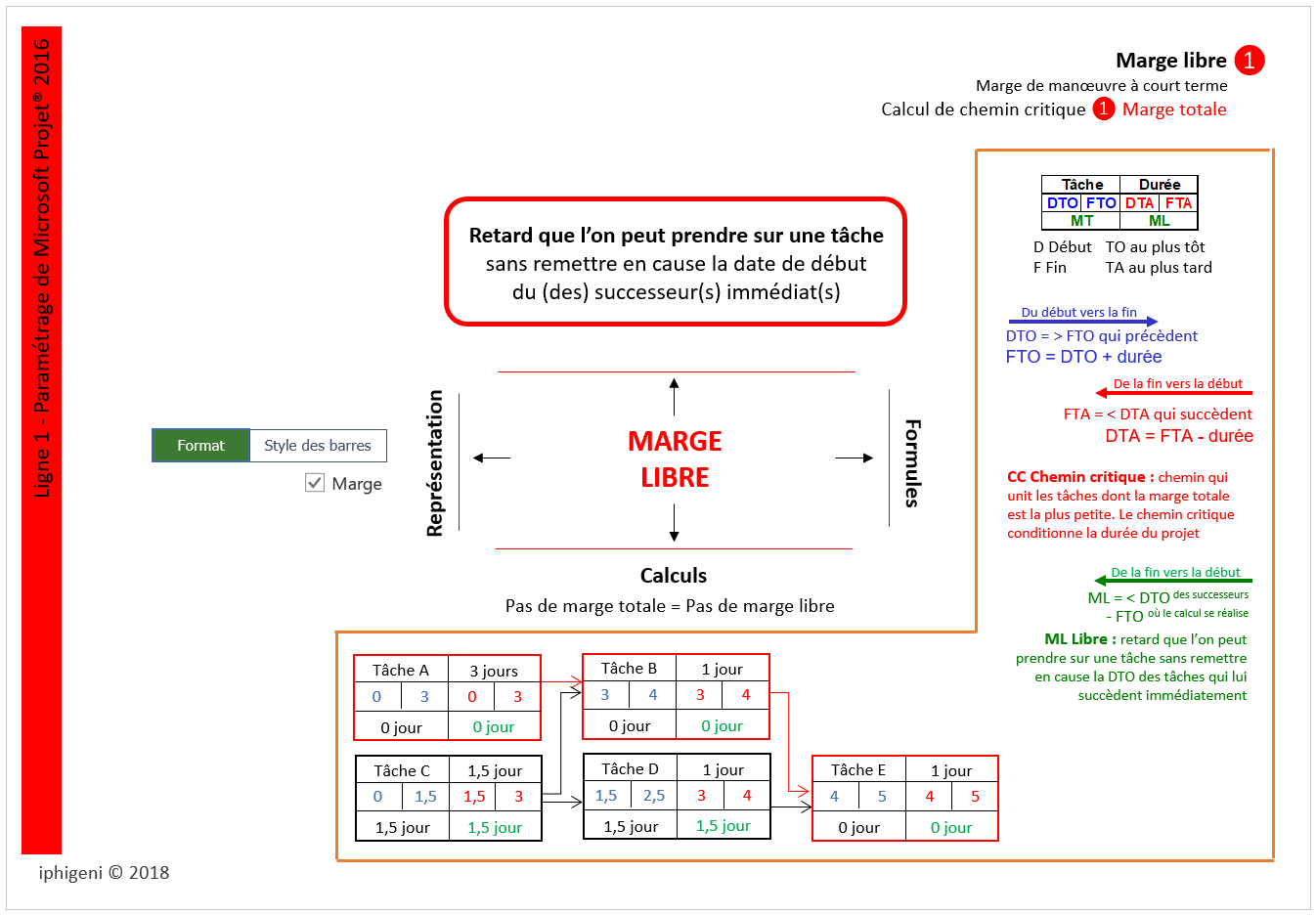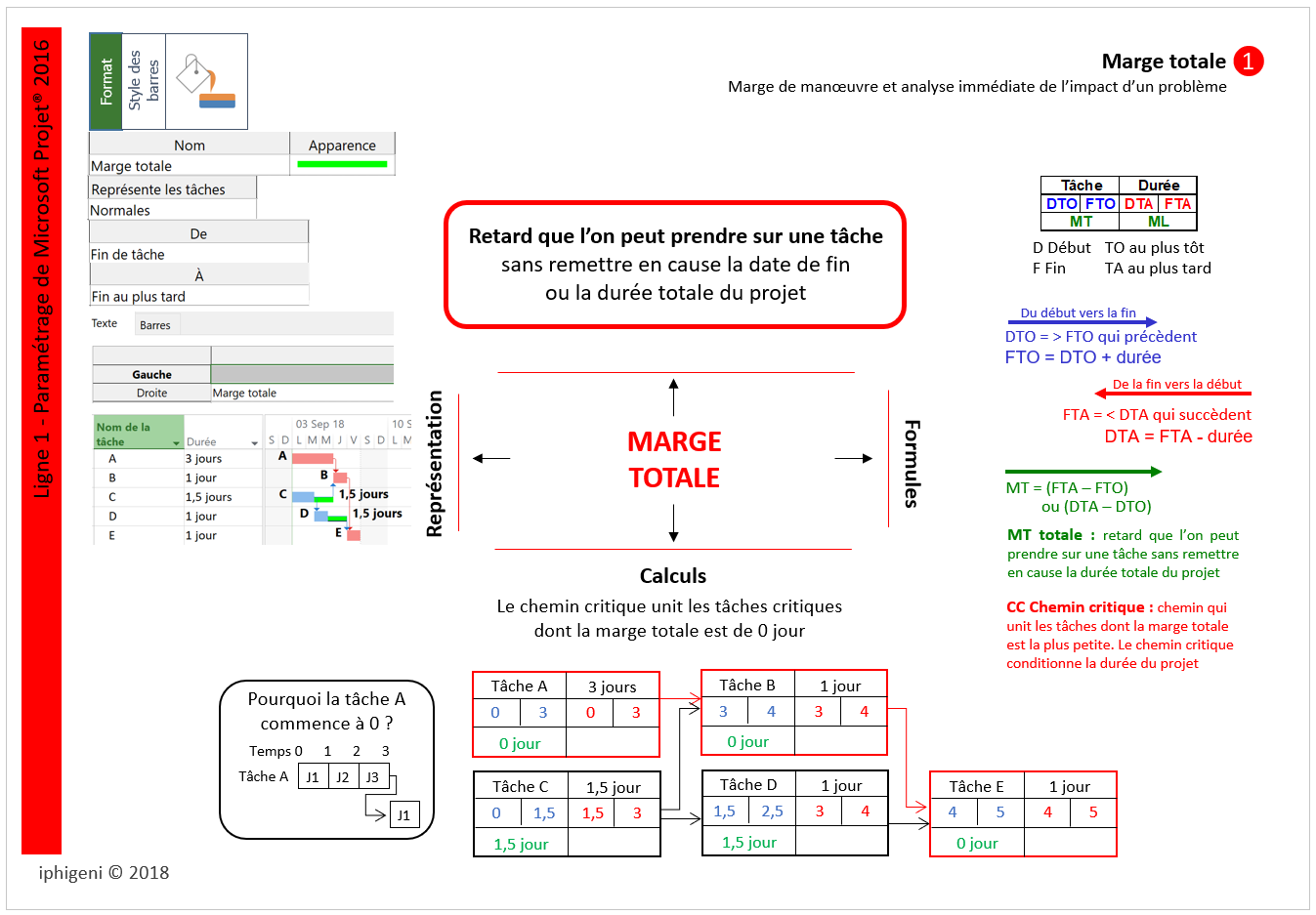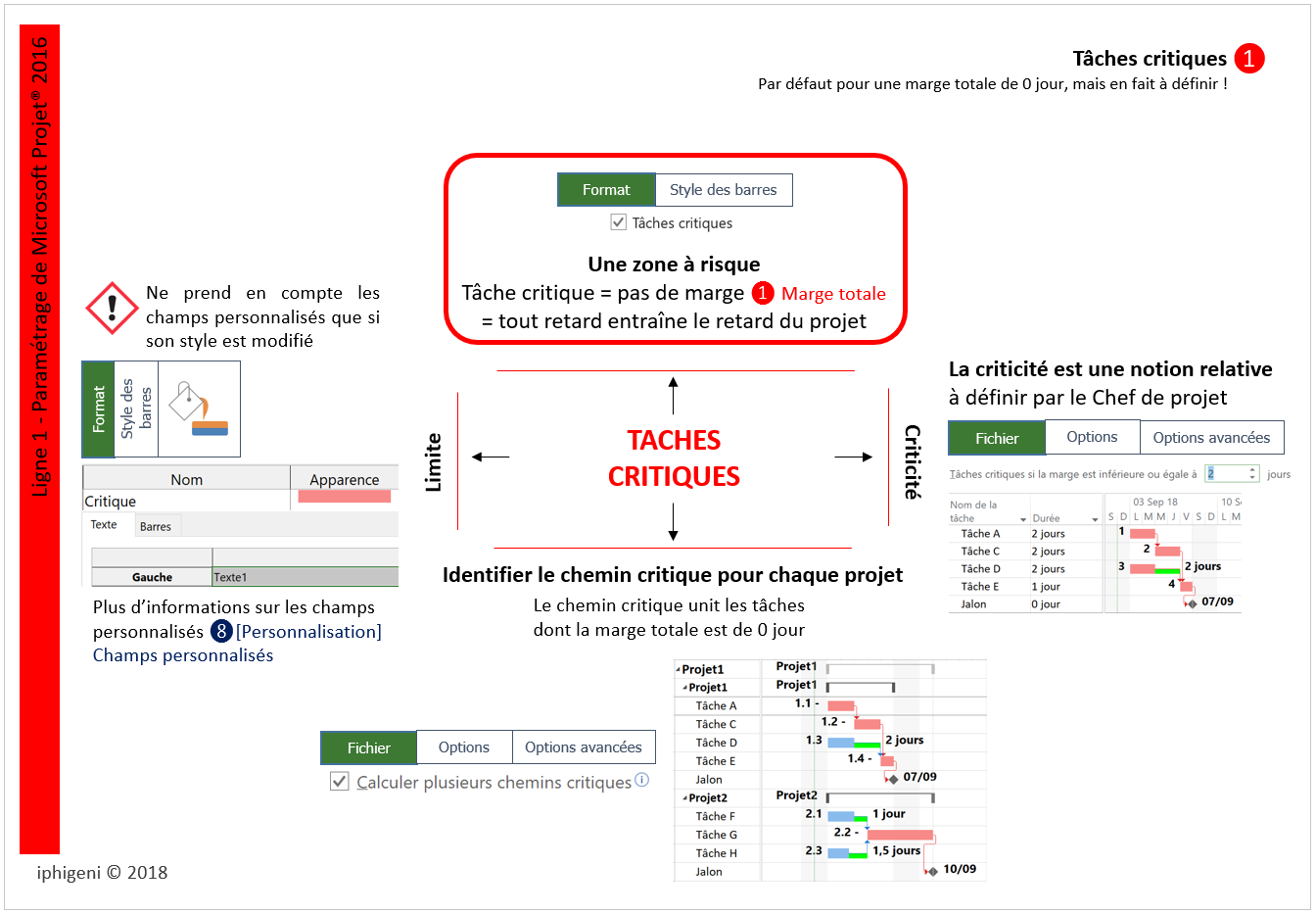PERT de temps…
Ne perdez plus votre temps à faire des Pert !
Ligne 1 : Paramétrage du logiciel
La ligne ❶ est dédiée au paramétrage du logiciel.
Il y a plusieurs correspondances avec d’autres lignes car ce n’est ici que le début du voyage sur notre réseau.

Seules les stations relatives à cet article sont présentées : les stations Tâches critiques, Marge totale et Marge libre.
PERT de temps…
Le PERT, une méthode de planification
Un réseau logique d’enchaînement de tâches
Le réseau PERT (Program Evaluation and Review Technique) est une méthode de planification qui prend la forme d’un réseau logique d’enchaînement de tâches.
Initiée par la Marine américaine sur un programme d’armement en 1958, elle est toujours d’actualité.
Par conséquent enseignée dans bon nombre d’organismes de formation et d’écoles. C’est un incontournable lorsqu’il s’agit d’aborder la thématique de la planification.
Optimiser les délais
Comme toutes les méthodes de planification du XX° siècle, elle offre la possibilité d’optimiser les délais.
Mon but n’est pas de présenter l’historique de la méthode ni de détailler les modes de calcul et je renvoie donc le lecteur aux articles qu’il peut trouver sur Internet ainsi qu’aux stations de la Ligne 1 qui servent d’illustration à cet article.
Aboutir à la durée totale, au chemin critique et aux marges des tâches
Reprenons-en simplement les éléments constitutifs. La réflexion menée pour identifier les tâches, les liaisons entre tâches et la durée des tâches permet d’enchaîner tout un ensemble de calculs. Dans le cadre d’un ordonnancement aval, le calcul des dates au plus tôt des tâches fournit la durée totale du projet. Celui des dates au plus tard rapporté aux dates au plus tôt autorise le calcul de la marge totale et incidemment la visualisation du ou des chemins critiques. Enfin, ce même rapport entre dates au plus tôt et au plus tard fournit la quantification de la marge libre.
Un exemple complet est fourni par la Station Marge libre ci-dessous.
La Station Marge libre
Pourquoi faire un graphe Pert ?
Les logiciels d’aide à la gestion de projet font les calculs automatiquement
Maintenant que le décor est planté, posons-nous la question de l’enseignement du PERT : pourquoi passer par un graphe de ce type quand les logiciels d’aide à la gestion de projet réalisent les calculs automatiquement ?
C’est bien en ces termes qu’il faut poser la question. Pour peu que les tâches, les liaisons et les durées soient créées, un logiciel dédié à la planification réalise automatiquement les calculs. C’est le cas, par exemple, pour Microsoft Project qui dispose d’une table à cet effet : la table « Prévisions. »
Dès lors, pourquoi faire un graphe PERT ?
Donner du sens à ce que l’on voit
Pendant longtemps, j’ai pensé qu’il était tout de même important pour quelqu’un qui s’initie à la planification de comprendre ce qu’il allait voir dans le diagramme de Gantt et comment le logiciel le calculait.
C’est du moins le constat que je faisais lorsque je voyais des stagiaires lorgner sur une barre verte dans un diagramme de Gantt. Alors, il me demandaientt ce que cela pouvait bien représenter.
Il fallait donc bien leur expliquer que cette barre située après une barre bleue était une marge totale calculée en faisant la différence entre une date au plus tard et une au plus tôt, celle de début ou de fin de tâche.
Une date au plus tôt ? Une date au plus tard ? De quoi pouvais-je bien parler ? Et je prenais donc mon bâton de pèlerin pour leur faire faire un calcul de PERT.
La Station Marge totale
Un simple exercice applicatif sur un Gantt pour donner du sens sans faire le moindre calcul peut suffire
Bien plus tard, je m’aperçus qu’un simple exercice applicatif mené directement sur un diagramme à barres de Gantt suffisait à des stagiaires pour comprendre toutes ces notions.
Après avoir dessiné les barres tâches en tenant compte de leur durée et les avoir lié, ils dévoilent le chemin critique en partant de la dernière tâche du projet. Avant de représenter et calculer les marges totale et libre pour les tâches non critiques.
Reverdy disait que l’évidence paralyse la démonstration…
La Station Tâches critiques
Un PERT qui épuise en vain !
Retour au graphe PERT !
Je poursuivais en déplaçant l’une des premières tâches ou en modifiant sa durée de telle façon que la suite du projet en soit modifiée. Les marges totales et libres sont bouleversées, le chemin critique évolue… Tout est à recalculer !
J’ai déjà moins bonne conscience à faire recalculer par les stagiaires les dates et les marges dans un réseau PERT. Des soupirs s’échappent…
Pendant ce temps-là, on s’amuse chez Gantt : le logiciel a déjà tout recalculé et représenté le nouveau chemin critique, les nouvelles marges,…
Il faut donc être sérieux : il n’y a que du temps à perdre avec le PERT
Mais alors, pourquoi continuer à enseigner le PERT ?
1ère réponse : le logiciel utilisé pour la planification ne permet pas de calculer les dates au plus tôt, celles au plus tard, et donc les marges
Prenez Excel, par exemple, le tableur le plus utilisé en entreprise pour faire… de la planification.
Vous disposez de tout ce qu’il faut pour faire les calculs vous-mêmes afin de dégager au moins un chemin critique pour le planning initial. J’aurais pu écrire au démarrage du projet, car au moindre changement, le planning ne fera pas l’objet d’un traitement pour recalculer dates et marges.
Ce serait d’autant plus exorbitant en terme de temps à y consacrer que la solution utilisée n’offre pas non plus de fonctionnalité permettant de créer des liens entre les tâches…
Autant dire que l’analyse du chemin critique et des marges ne dépasse pas les starting-blocks de la course-projet !
Tout cela pour çà ?
2ème réponse : une méconnaissance du logiciel utilisé pour la planification qui n’offre pas, par défaut, une représentation des éléments constitutifs du PERT
Ainsi, par exemple, Microsoft Project fournit un affichage en entrée qui ne présente pas grand chose.
A gauche, une table exclut les dates au plus tard et les marges. A droite, dans la représentation du diagramme à barres de Gantt, des barres bleues, mais pas de barres pour les tâches critiques ni de représentation des marges. Il faut donc aller chercher la table « Prévisions » dans l’onglet Affichage au niveau du groupe de fonctionnalités Données.
Quant au diagramme de Gantt, l’onglet Format propose 2 cases à cocher au sein du groupe de fonctionnalités Styles des barres : la case « Chemin critique » et la case « Marge ». On aurait pu espérer que Microsoft propose par défaut la marge totale, mais non ! La case « Marge » représente automatiquement la marge libre. Pour la marge totale, rendez-vous dans le style des barres (Format/Barres et Styles) pour créer un objet qui aurait la forme d’une petite barre verte représentant une tâche et représentée de la date de fin (Fin de tâche) à la date de fin au plus tard (Fin au plus tard). Pour quantifier cette marge, il suffira de mettre dans l’onglet Texte le champ « Marge totale » à droite de la barre.
Vous disposez de plusieurs projets non interfacés dans votre affichage et vous souhaitez représenter le chemin critique indépendamment de celui des autres ?
Les options fournissent la solution : dans la rubrique « Options avancées, » l’avant dernière fonctionnalité permet de cocher une case « Calculer plusieurs chemins critiques » qui vous rendra ce service.
Enfin, pour ceux qui considèrent que le projet est critique même pour un certain nombre de jours de marge totale, la dernière fonctionnalité de cette rubrique « Options avancées » permet de représenter des tâches critiques en rouge même pour un certain nombre de jours de marge totale spécifié.